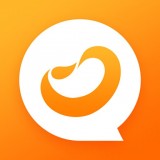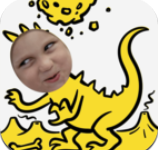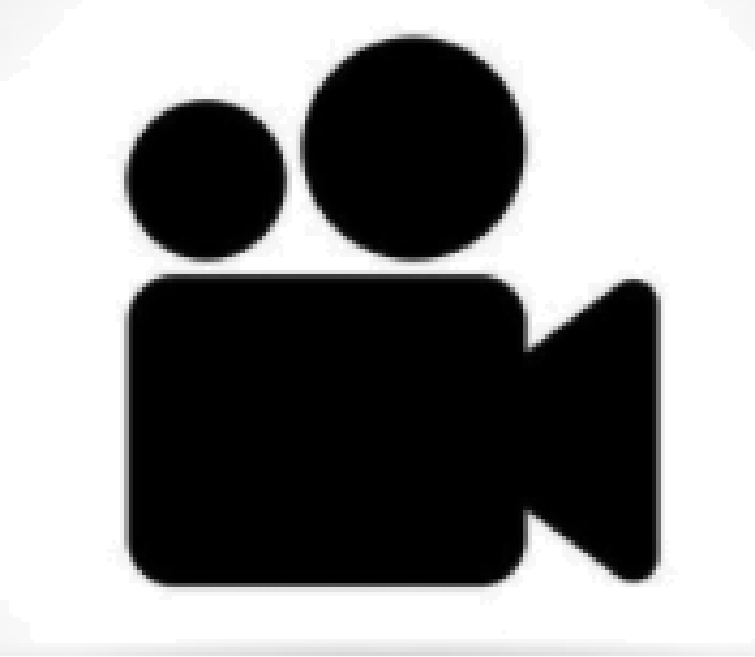Word如何标记重点语句段落颜色
2025-02-20 09:04:04来源:sxtmmc编辑:佚名
在日常工作和学习中,我们经常需要在word文档中处理大量的文字信息。为了快速识别和理解文档中的重点内容,使用颜色标记语句和段落无疑是一个高效的方法。本文将详细介绍如何在word中轻松实现这一目标,帮助你提升文档处理的效率。
一、基础操作:直接应用文本颜色
word提供了便捷的文本颜色设置功能,让你能够直接为选中的文字应用不同的颜色。
1. 选中目标文本:首先,用鼠标或键盘快捷键选中你想要标记的重点语句或段落。
2. 应用颜色:在word的“开始”选项卡中,找到“字体颜色”工具。点击下拉箭头,会弹出一个颜色面板。选择你喜欢的颜色,选中的文本就会立即变成该颜色。
二、进阶技巧:使用高亮功能
除了直接应用颜色,word还提供了高亮功能,这对于标记关键词或短语特别有用。
1. 选中文本:同样,先选中你想要高亮的文本。
2. 应用高亮:在“开始”选项卡中,找到并点击“文本突出显示颜色”工具。从下拉菜单中选择一个颜色,选中的文本就会被高亮显示。
三、高级应用:自定义样式
如果你经常需要标记特定类型的重点内容,自定义样式可以让你更高效地完成这一任务。
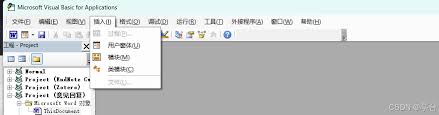
1. 创建新样式:在“开始”选项卡中,点击“样式”组的右下角箭头,打开“样式”窗格。点击“新建样式”按钮,开始创建自定义样式。
2. 设置样式属性:在新建样式对话框中,你可以设置样式的名称、字体、字号、颜色等属性。完成后,点击“确定”。
3. 应用自定义样式:回到文档,选中你想要标记的文本,然后在“样式”窗格中点击你刚刚创建的样式名称。选中的文本就会按照你设置的样式显示。
四、高效管理:快速访问工具栏
为了更快速地访问文本颜色和高亮功能,你可以将它们添加到word的快速访问工具栏中。
1. 自定义快速访问工具栏:点击word窗口左上角的“文件”选项卡,选择“选项”。在“word选项”对话框中,选择“快速访问工具栏”。
2. 添加命令:在“从下列位置选择命令”下拉列表中选择“所有命令”。找到并点击“字体颜色”和“文本突出显示颜色”,然后点击“添加”按钮将它们添加到快速访问工具栏。
3. 保存设置:点击“确定”关闭对话框。现在,快速访问工具栏中就有了你常用的文本颜色和高亮工具,方便随时使用。
通过以上这些方法,你可以轻松地在word文档中标记出重点内容,无论是简单的文本颜色应用,还是高级的自定义样式管理,都能让你的文档更加清晰、易读。希望这篇文章能够帮助你提升文档处理的效率,让你的工作和学习更加得心应手。